-
激活windows7怎么加盘符
- 2022-11-24 12:40:27 来源:windows10系统之家 作者:爱win10
在安装了新的系统以后,我们的系统里就只有一个 C盘,使用起来很不方便。许多使用windows7系统的人都希望增加一个新的磁盘,但是不知道如何增加的?或许有些不懂电脑的人,根本不会用。那么,激活windows7怎么加盘符呢?下面的小编将告诉你激活windows7加盘符的操作步骤。
工具/原料:
系统版本:windows7系统
品牌型号:联想天逸510S
方法/步骤:
windows7加盘符的操作步骤如下:
1、电脑只剩下C盘。
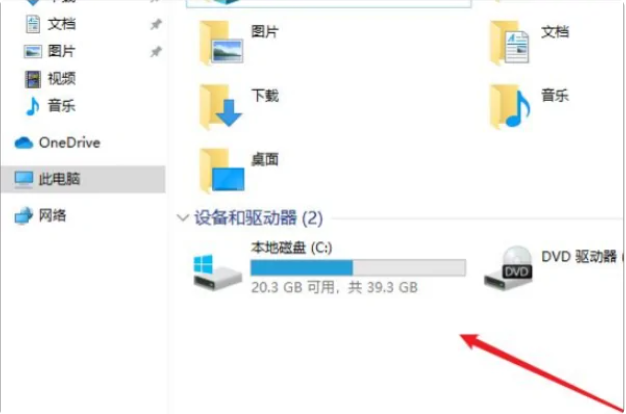 2、点击选择【运行】。
2、点击选择【运行】。
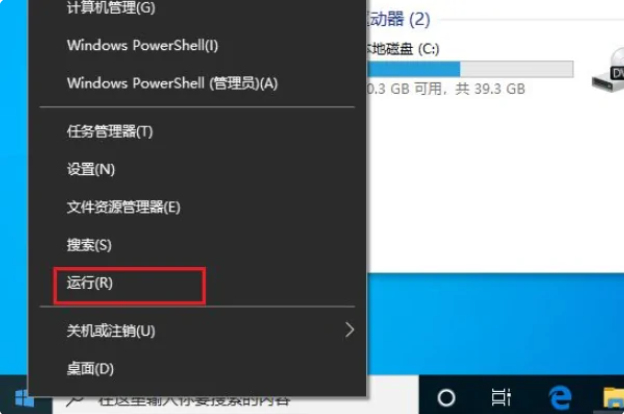 3、输入指令:diskmgmt.msc。
3、输入指令:diskmgmt.msc。
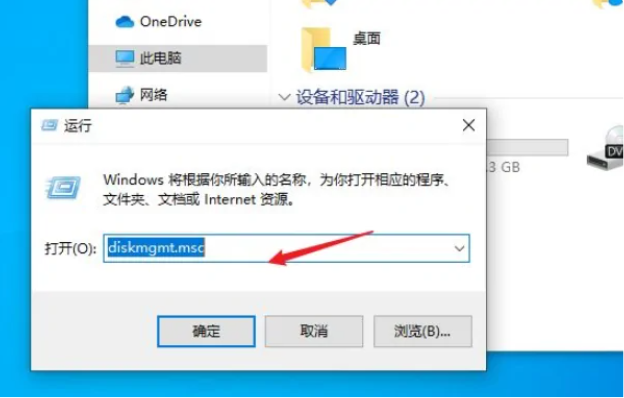 4、发现这里有一磁盘盘符丢失了,右键磁盘,选择选项。
4、发现这里有一磁盘盘符丢失了,右键磁盘,选择选项。
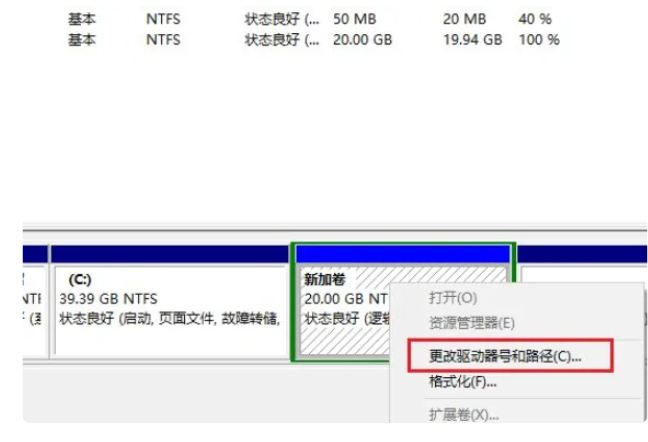 5、点击【添加】。
5、点击【添加】。
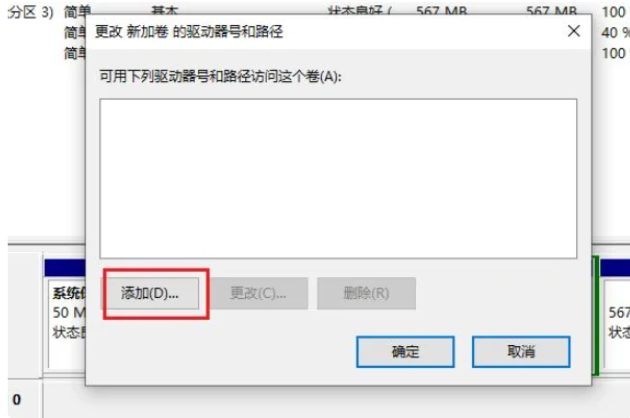 6、选择一个盘符,点击【确定】即可。
6、选择一个盘符,点击【确定】即可。
 7、这个时候即可看到消失的磁盘回来了。
7、这个时候即可看到消失的磁盘回来了。
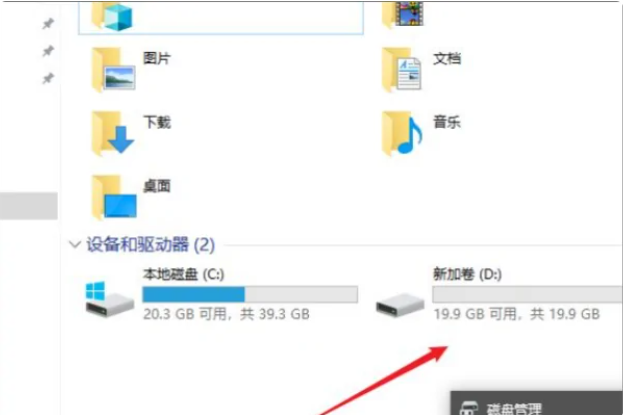 总结:
总结:
上面就是小编为大家介绍的激活windows7怎么加盘符操作步骤,希望能够帮到大家。
上一篇:黑鲨windows7激活教程
下一篇:返回列表
猜您喜欢
- xp 激活方法2017-03-08
- 图文详解电脑键盘快捷键大全..2018-12-04
- 小编告诉你怎么让电脑不休眠..2017-10-07
- 电脑开机报警,小编告诉你电脑开机一直..2018-06-28
- 萝卜家园win10系统32位专业版最新下载..2017-01-09
- win10怎么关掉windows维护呢2016-09-08
相关推荐
- 扫描仪怎么用,小编告诉你扫描仪怎么用.. 2018-08-09
- 激活Ghost win7旗舰版64位系统工具方.. 2017-05-15
- 高手告诉你win8系统开机蓝屏怎么解决?.. 2016-08-31
- 电脑公司Ghost windows7 7600简体中文.. 2016-09-02
- win8怎么调整分辨率_Windows8调整分辨.. 2016-07-08
- win10运行提示0x80070005错误解决办法.. 2016-10-09





 系统之家一键重装
系统之家一键重装
 小白重装win10
小白重装win10
 黑客必修电子书库v1.5(黑客实战经验电子教程)
黑客必修电子书库v1.5(黑客实战经验电子教程) TeamViewer Enterprise 8.0.19045多语言破解版 (远程控制工具)
TeamViewer Enterprise 8.0.19045多语言破解版 (远程控制工具) 小白系统Ghost Win7 32位纯净装机版 v1903
小白系统Ghost Win7 32位纯净装机版 v1903 新萝卜家园ghost Win7 x86纯净版201602
新萝卜家园ghost Win7 x86纯净版201602 Rufus v1.3.3.247 绿色汉化版 (制作linux启动u盘)
Rufus v1.3.3.247 绿色汉化版 (制作linux启动u盘) Windows 7永
Windows 7永 MenuMaid v1.
MenuMaid v1. WinPDFEditor
WinPDFEditor 蓝屏代码查询
蓝屏代码查询 同花顺v8.20
同花顺v8.20 小白系统ghos
小白系统ghos 小白系统ghos
小白系统ghos 雨林木风 Gho
雨林木风 Gho 小白系统ghos
小白系统ghos EaseUS Data
EaseUS Data  Mp3tag Porta
Mp3tag Porta 萝卜家园Wind
萝卜家园Wind 粤公网安备 44130202001061号
粤公网安备 44130202001061号